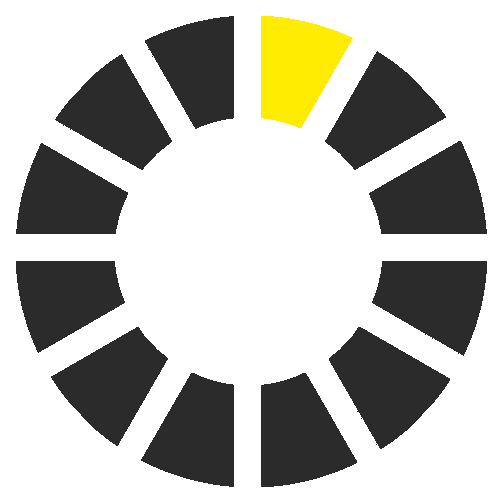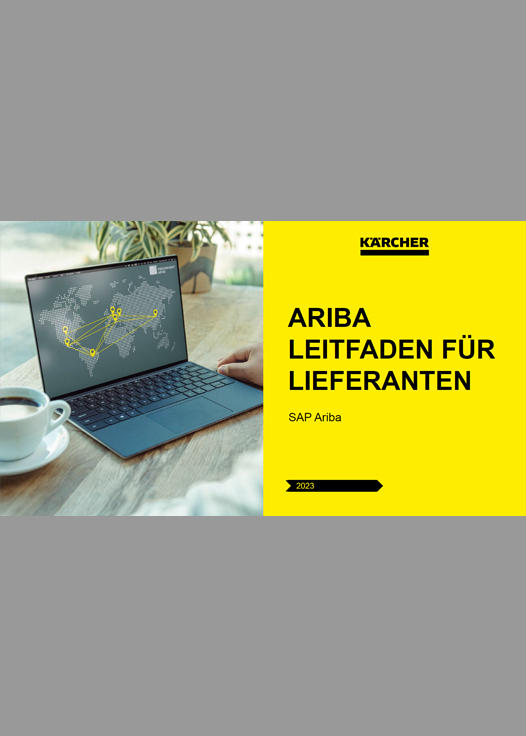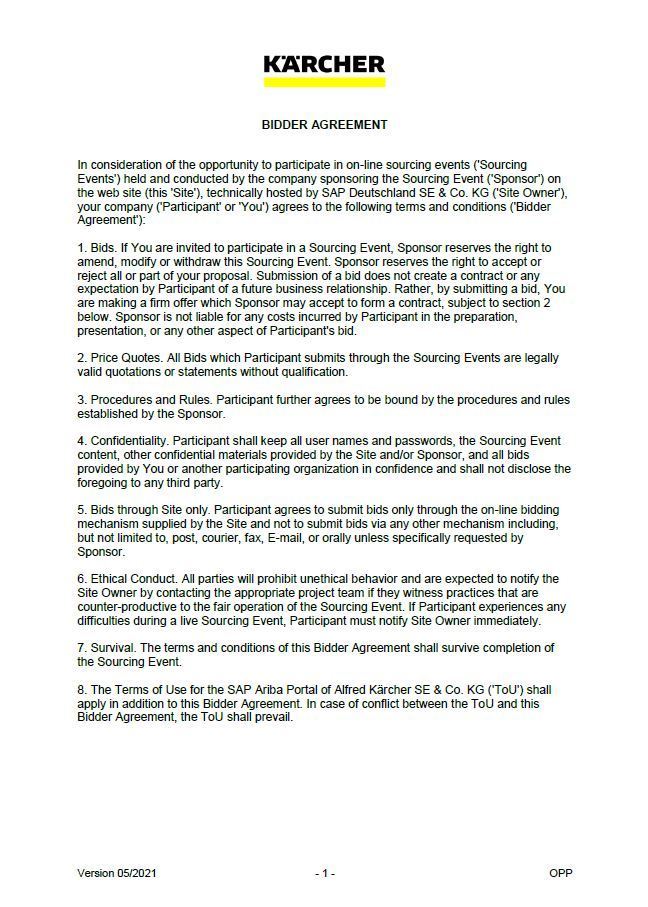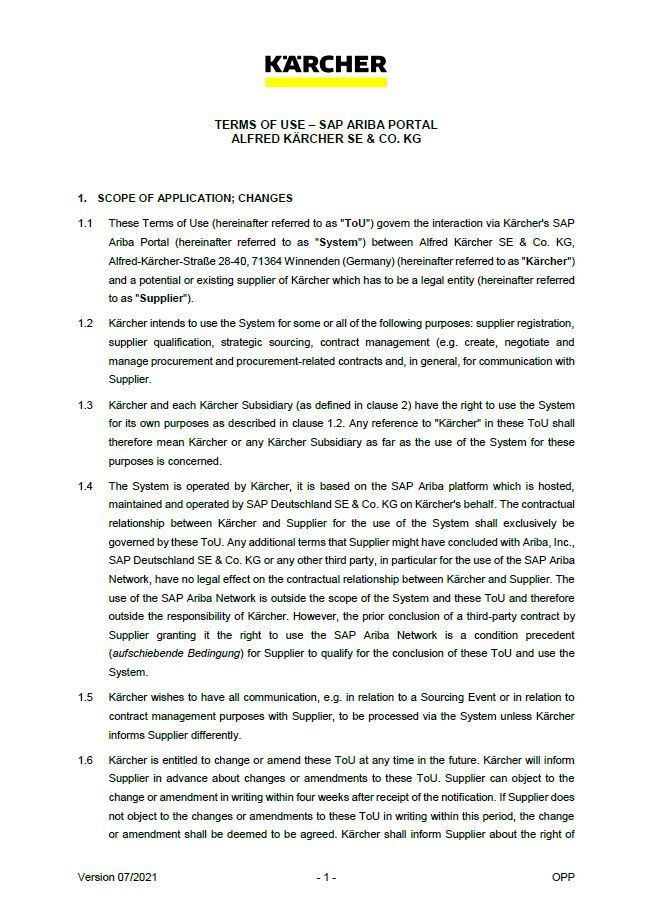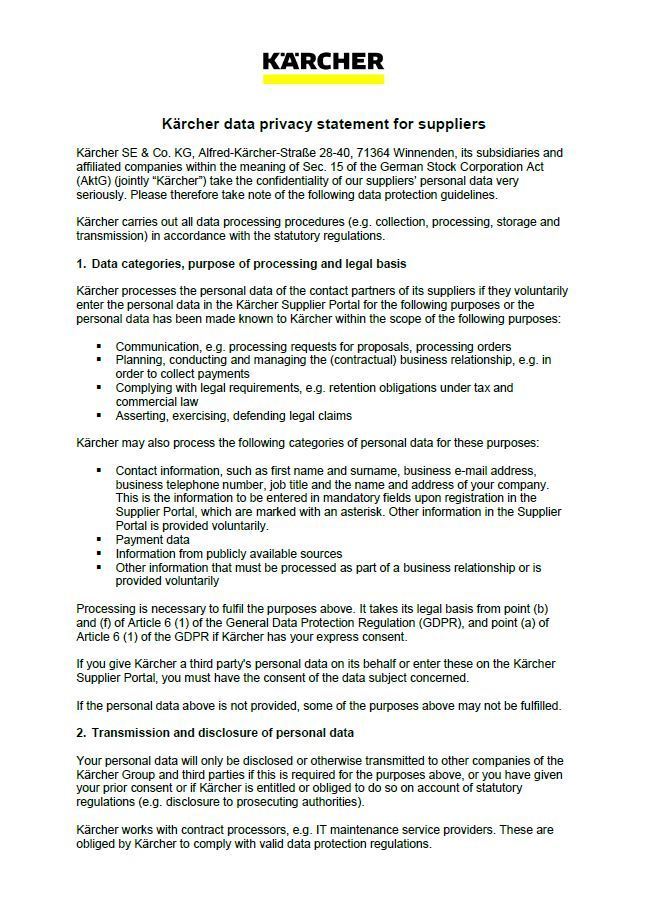SAP Ariba Information
In diesem Bereich finden Sie detaillierte Informationen und Dokumente rund um SAP Ariba (z.B. Nutzungsbedingungen, Anleitungen)
Ariba Einführungsvideo
Hier finden Sie die Ansprache von Heiko Braitmaier (Executive Vice President Sourcing & Procurement) zur Einführung von SAP Ariba bei Kärcher.
SAP Ariba Downloads
SAP Ariba Anleitung für Lieferanten
Dieses Dokument enthält weiterführende Informationen zur Nutzung von SAP Ariba sowie eine Anleitung für die Registrierung und Teilnahme an Ausschreibungen.
DownloadBietervereinbarung
In diesem Dokument werden die Regelungen und Anforderungen für Ausschreibungen und Auktionen beschrieben.
DownloadNutzungsbedingungen – SAP Ariba Portal
DownloadDatenschutzerklärung für Lieferanten
DownloadSAP Ariba Downloads
SAP Ariba Anleitung für Lieferanten
Dieses Dokument enthält weiterführende Informationen zur Nutzung von SAP Ariba sowie eine Anleitung für die Registrierung und Teilnahme an Ausschreibungen.
DownloadBietervereinbarung
In diesem Dokument werden die Regelungen und Anforderungen für Ausschreibungen und Auktionen beschrieben.
DownloadNutzungsbedingungen – SAP Ariba Portal
DownloadDatenschutzerklärung für Lieferanten
DownloadFAQ
Allgemeine Fragen
Sie müssen kein neues SAP Ariba Network Konto erstellen. Sie können Ihr vorhandenes Konto verwenden. Wählen Sie bei der Ersteinrichtung einfach „Anmelden“ statt „Registrieren“.
Sie können jedoch auch ein zusätzliches Ariba Network-Konto erstellen, um Ihre verschiedenen Niederlassungen und Werke separat zu verwalten. Dies hängt von Ihren geschäftlichen Anforderungen ab.
Wenn Sie sich bei Ihrem Ariba Network Konto angemeldet haben, wechseln Sie zum Modul „Vorschläge und Fragebögen“ in der linken oberen Ecke, um Fragebögen und Anfragen anzuzeigen.
Möglicherweise haben Sie den Vorgang abgebrochen, bevor Sie zum Kärcher Registrierungsfragebogen gelangt sind. Bitte wenden Sie sich an Ihren Einkäufer bei Kärcher, um sich den Link erneut zusenden zu lassen und sich dann mit Ihren bestehenden Zugangsdaten anzumelden.
Sie können den Inhalt des Registrierungsfragebogens jederzeit aktualisieren. Geben Sie einfach Ihr Ariba Network-Konto unter supplier.ariba.com ein. Navigieren Sie in der linken Ecke zu Fragebögen und Vorschläge. Dann gehen Sie zum Registrierungsfragebogen. Nachdem Sie den Bereich geöffnet haben, können Sie auf „Antwort überarbeiten“ klicken und dort Ihre Daten aktualisieren und erneut absenden.
Benutzerverwaltung
Wenn Sie der Kontoadministrator sind (wenn Sie das Ariba Network-Konto des Unternehmens erstellt haben), können Sie Benutzer mit den folgenden Schritten hinzufügen:
Um dem Konto Benutzer hinzuzufügen, müssen Sie zunächst mindestens eine Rolle erstellen. Sie können mehreren Benutzern dieselbe Rolle zuweisen oder für jeden Benutzer eine separate Rolle erstellen.
So erstellen Sie eine Rolle:
- Klicken Sie in der oberen rechten Ecke der Anwendung auf [Benutzerinitialen] > Einstellungen und wählen Sie Benutzer aus.
- Klicken Sie auf der Registerkarte „Rollen verwalten“ an.
- Geben Sie einen Namen für die Rolle ein.
- Wählen Sie die entsprechenden Berechtigungen mithilfe der Kontrollkästchen aus.
- Klicken Sie auf Speichern.
So erstellen Sie einen Benutzer:
- Klicken Sie in der oberen rechten Ecke der Anwendung auf [Benutzerinitialen] > Einstellungen und wählen Sie Benutzer aus.
- Klicken Sie auf die Registerkarte Benutzer verwalten.
- Klicken Sie auf das Symbol.
- Geben Sie die Informationen des Benutzers ein (Benutzername, E-Mail-Adresse, Vorname, Nachname und Telefon).
- Wählen Sie im Abschnitt Rollenzuweisung eine Rolle aus.
- Weisen Sie einen Kunden zu (Alle Kunden oder Kunden auswählen).
- Klicken Sie auf "Speichern".
Nachdem Sie den Benutzer erstellt haben, erhält dieser Benutzer eine E-Mail mit dem Benutzernamen und einem temporären Passwort. Das temporäre Passwort ist nur 24 Stunden lang gültig. Der Benutzer muss auf das Konto zugreifen und das Passwort ändern, wenn er sich zum ersten Mal anmeldet.
Die Person, die das Ariba Network-Konto ursprünglich erstellt hat, ist der Administrator. Er kann neue Benutzer hinzufügen. Siehe daher Abschnitt „So konfigurieren Sie Ihr Ariba Network-Konto“ in diesem Lieferantenleitfaden. Dies bedeutet jedoch nicht, dass die Nutzer automatisch die Inhalte von Kärcher sehen. Nur wenn dieser hinzugefügte Benutzer einen Einladungslink zur Registrierung, einen Fragebogen oder ein RFQ-Event von Kärcher erhält, wird er für die Kärcher-Inhalte im Ariba Network freigeschaltet.
Fragebögen oder Sourcing-Events werden immer an die Kontaktperson gesendet. Diese Kontaktperson kann jedoch anderen Kollegen, die im Ariba Network arbeiten, Zugriff gewähren. Bitte folgen Sie diesen Schritten:
- Öffnen Sie den jeweiligen Fragebogen.
- Klicken Sie links auf der Seite auf „Response Team“.
- Klicken Sie auf "Hinzufügen" und wählen Sie die Personen aus, die Sie hinzufügen möchten.
- Klicken Sie auf „OK“.
Voraussetzung:
Die Personen, die Sie hinzufügen möchten, müssen bereits im Ariba Network arbeiten, was bedeutet, dass sie aktiven Zugriff auf das Netzwerkkonto des Unternehmens haben müssen.
Wenn der aktuelle Kontoadministrator Ihr Unternehmen verlassen hat und Sie nicht auf die mit seinem Benutzerprofil verknüpfte E-Mail-Adresse zugreifen können, wenden Sie sich über das Support Center an den SAP Ariba-Kundensupport, um den Administrator zu ändern.
Sie müssen Folgendes angeben, um für die Kontoneuzuweisung berücksichtigt zu werden:
- Die ANID-Nummer des Kontos.
- Der Name des aktuellen Administrators.
- Die E-Mail-Adresse des aktuellen Administrators.
Nachdem Sie die Administratorrolle neu zugewiesen haben, sollten Sie am besten bestätigen, dass alle E-Mail-Benachrichtigungseinstellungen ebenfalls aktualisiert wurden. Wenn Sie das Konto für Bestellungen und Rechnungsstellung verwenden, umfassen diese Benachrichtigungen diejenigen, die sich darauf beziehen, wohin Bestellungen gesendet werden.
Verwenden Sie je nach Zugriffsberechtigung eines der folgenden Verfahren, um den Administrator Ihres Kontos zu ändern:
Sie sind der aktuelle Administratorbenutzer und möchten die Administratorrolle auf einen anderen Benutzer übertragen, der bereits im Konto vorhanden ist.
Wenn Ihrem Benutzer derzeit die Administratorrolle zugewiesen ist, verwenden Sie das folgende Verfahren, um die Administratorrolle auf einen anderen vorhandenen Benutzer zu übertragen:
- Klicken Sie in der oberen rechten Ecke der Anwendung auf "Benutzerinitialen".
- Klicken Sie auf Einstellungen "Benutzer".
- Klicken Sie auf die Registerkarte "Benutzer verwalten".
- Klicken Sie rechts neben dem Benutzer, an den Sie das Konto übertragen möchten, auf "Aktionen" und dort "Zum Administrator" machen.
- Da jeweils nur ein Benutzer ein Konto verwalten kann, müssen Sie für Ihren Benutzer eine neue Rolle auswählen.
- Wählen Sie eine Rolle für Ihren eigenen Benutzer aus und klicken Sie auf "Zuweisen".
- Klicken Sie auf "OK", um die Rolle des Kontoadministrators zu übertragen.
Sie haben Zugriff auf das Konto des vorherigen Administrators und möchten sich selbst (oder einen anderen Mitarbeiter) zum Administrator machen.
Aktualisieren Sie die Details des Administratorkontos, um die Informationen des neuen Administrators widerzuspiegeln:
- Klicken Sie in der oberen rechten Ecke der Anwendung auf "Benutzerinitialen" und wählen Sie "Mein Konto" aus.
- Aktualisieren Sie diese Seite mit den neuen Administratorinformationen.
Denken Sie daran, Folgendes zu ändern:
- Benutzername
- Vollständiger Name des Benutzers
- Benutzer-E-Mail
- Kontaktinformationen - Klicken Sie auf "Speichern".
Der vorherige Kontoadministrator hat Ihr Unternehmen verlassen, aber Sie haben Zugriff auf die E-Mail-Adresse, die mit seinem Benutzerprofil verknüpft ist:
Setzen Sie das Kennwort des Kontos zurück und weisen Sie das Konto dann mit einer der vorherigen Methoden neu zu:
- Klicken Sie auf der Seite "Lieferantenanmeldung" auf den Link "Passwort".
- Geben Sie die E-Mail-Adresse ein, die dem Benutzerprofil des vorherigen Administrators zugeordnet ist.
- Wählen Sie "Senden".
SAP Ariba sendet eine Kennwortzurücksetzung an die von Ihnen eingegebene E-Mail-Adresse.
Befolgen Sie die Anweisungen in der E-Mail, um das Passwort des Profils zurückzusetzen und sich anzumelden.
Nachdem Sie sich angemeldet haben, können Sie die Administratorrolle auf einen vorhandenen Benutzer übertragen oder die Informationen des Administratorbenutzers aktualisieren.
Allgemeine Technische Probleme
Bitte wenden Sie sich an den SAP Ariba Network Support, indem Sie auf das Fragezeichen-Symbol in der oberen rechten Ecke klicken. Dort können Sie nach Ihrem Problem suchen oder sich über ein Ticketsystem direkt an das Support-Team wenden.
Wenn dieses Problem auftritt, könnte es sich um eines der folgenden Szenarien handeln:
- Sie haben sich bereits in Ihr bestehendes Konto eingeloggt und dann auch zum ersten Mal auf den Link in der E-Mail geklickt.
WICHTIG: Das System wertet dies als Versuch, sich zweimal gleichzeitig anzumelden. Sie müssen entweder auf den Link klicken und sich von dort aus anmelden oder sich bei Ihrem bestehenden Konto anmelden und zum Ariba Sourcing-Bildschirm navigieren. Beides geht nicht. - Wenn Sie eine andere SAP Ariba-Seite in einem anderen Browser-Tab geöffnet haben, schließen Sie bitte diesen anderen Tab und versuchen Sie erneut, sich anzumelden.
- Wenn Sie beim Versuch, auf die Ariba Network-Anmeldeseite unter https://supplier.ariba.com zuzugreifen, einen Zertifikatfehler in Ihrem Browser erhalten, löschen Sie bitte Ihren Browser-Cache, Cookies und den Suchverlauf. Schließen Sie den Browser und versuchen Sie dann erneut, die Seite zu öffnen.
Sie haben einen falschen Benutzernamen oder ein falsches Passwort eingegeben. Sie erhalten diese Nachricht möglicherweise auch in den folgenden Szenarien:
- Ihr Passwort enthält einen Teil Ihres Benutzernamens.
- Ihr Browser fügt automatisch ein ungültiges Zeichen oder den falschen Benutzernamen/das falsche Passwort ein.
- Sie haben einen Benutzernamen eingegeben, der derzeit für Ihr Konto nicht gültig ist.
- Sie haben ein falsches Passwort eingegeben.
- Sie verwenden keinen zertifizierten Browser.
- Ihre Cookies wurden nicht gelöscht.
Erstellen Sie einen alternativen Benutzernamen, indem Sie in der Einladung zur Veranstaltung auf "Anmelden" klicken. Ihr neuer Benutzername muss sich von allen bestehenden registrierten Benutzernamen unterscheiden. Wenn nicht, wird eine Fehlermeldung angezeigt, dass der Benutzer bereits vorhanden ist.
Grund:
Ihr Einkäufer hat in der Lieferantendatenbank seines Unternehmens ein doppeltes Benutzerprofil für Sie erstellt. Das System hindert Sie daran, sich anzumelden, da Sie Ihren Ariba Network-Benutzernamen nur mit einem Benutzerprofil für jeden Käufer verbinden können.
Es gibt zwei Lösungen für dieses Problem:
- Erstellen Sie einen alternativen Benutzernamen, indem Sie in der Einladung zur Veranstaltung auf "Anmelden" klicken. Ihr neuer Benutzername muss sich von allen bestehenden registrierten Benutzernamen unterscheiden. Wenn nicht, wird eine Fehlermeldung angezeigt, dass der Benutzer bereits vorhanden ist.
- Wenden Sie sich an Ihren Kärcher-Ansprechpartner, um die Verknüpfung der bestehenden Konten nach Möglichkeit aufzuheben.
Typischerweise wird dies durch eine langsame Netzwerkverbindung (häufiges Auftreten an stark frequentierten öffentlichen Hotspots) oder eine Firewall verursacht, die die Webseite blockiert. Um sicherzustellen, dass die Firewall Ariba-Webinhalte nicht ablehnt, müssen die folgenden Domänen und IP-Bereiche auf die Whitelist gesetzt werden:
- Die Domäne für den Nahen Osten: @smtp.mn2.ariba.com
- Die Domäne für die USA: @ansmtp.ariba.com
- Die Domäne für Europa: @eusmtp.ariba.com
Das Problem könnte mit Ihrer Mail-Agent-Einstellung zusammenhängen – stellen Sie sicher, dass ariba.com auf der whitelist steht. Bevor Sie das erneute Senden der Einladung anfordern, überprüfen Sie Folgendes:
- Durchsuchen Sie Ihr Postfach nach einer E-Mail mit dem folgenden E-Mail-Betreff: Einladung zur Registrierung
- Suchen Sie nach der Einladung in all Ihren Ordnern, wie z. B. Ihrem Posteingang, Junk- oder Spam-Ordner
- Bestätigen Sie, ob einer Ihrer Kollegen die Einladung anstelle von Ihnen erhalten hat.
Sie können keine anderen Kunden im Ariba Network hinzufügen. Sie müssen direkt eingeladen werden. Bitte warten Sie auf den Registrierungslink, den Sie von Ihrem Kärcher Einkäufer erhalten.
Dies könnte der Fall sein, wenn der Fragebogen abgelaufen ist. Die Fragebögen sind in der Regel 30 Tage gültig. Bitten Sie Ihren Einkäufer, die Antwortzeit für den Fragebogen zu verlängern.
Kärcher Prozess
Nachdem Sie den Fragebogen ausgefüllt und abgeschickt haben, warten Sie auf die Bestätigung, ob er genehmigt wurde. Nach der Genehmigung sind Sie berechtigt, zu einer Ausschreibung eingeladen zu werden. Je nach Projektumfang müssen Sie möglicherweise noch den Qualifizierungsprozess absolvieren.
Die Kärcher Nutzungsbedingungen sind in Englisch (erster Teil des Dokuments) und Deutsch (zweiter Teil des Dokuments) verfügbar. Andere Sprachen sind derzeit nicht verfügbar.